كيفية تحويل القائمة الأفقية إلى قائمة عمودية في Excel؟
لنفترض أن لديك صفًا من البيانات وفي بعض الأحيان، تحتاج إلى تحويل هذه القائمة الأفقية إلى قائمة عمودية (عمود). يمكنك كتابتها واحدة تلو الأخرى في قائمة، لكن هذا يستغرق وقتًا طويلاً. يقدم هذا الدليل الطرق السريعة لتحويل قائمة أفقية إلى قائمة عمودية في Excel.
تحويل الأفقي إلى العمودي باستخدام الصيغة
التحويل السريع بين القائمة الأفقية والقائمة العمودية باستخدام Kutools لـ Excel ![]()
تحويل الأفقي إلى العمودي باستخدام اللصق الخاص
تحويل الأفقي إلى العمودي باستخدام الصيغة
هنا أقدم لك صيغة يمكنها مساعدتك في تحويل قائمة أفقية إلى قائمة عمودية في Excel.
حدد خلية فارغة واكتب هذه الصيغة =INDEX(A$1:L$1,ROWS(M$1:M1)) فيها، واضغط على مفتاح Enter، ثم اسحب مقبض التعبئة لأسفل حتى يظهر قيمة خاطئة. انظر إلى لقطة الشاشة:
تلميح: في الصيغة أعلاه، A1:L1 هي القائمة الأفقية، وM1 هي الخلية التي استخدمت فيها الصيغة.
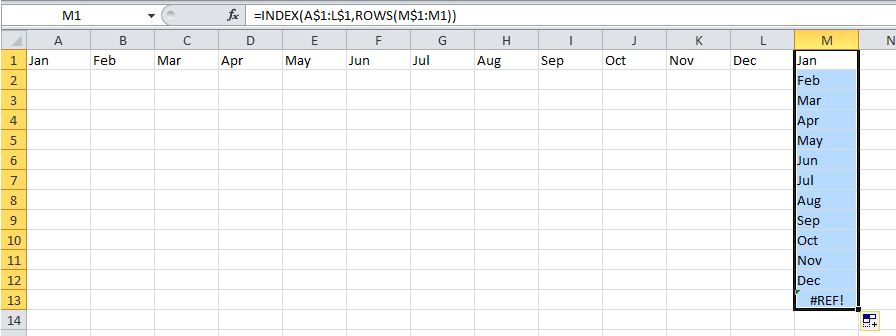
التحويل السريع بين القائمة الأفقية والقائمة العمودية باستخدام Kutools لـ Excel
Kutools لـ Excel هو أداة مفيدة لمستخدمي Excel، وميزته تحويل النطاق يمكن أن تحول الصف إلى عمود، تحويل عدة صفوف إلى عمود، أو تحويل عمود إلى صف، تحويل الأعمدة إلى صف وهكذا.
بعد تثبيت Kutools لـ Excel، يرجى القيام بما يلي:
1. حدد القائمة الأفقية وانقر على Kutools > النطاق > تحويل النطاق. انظر إلى لقطة الشاشة:
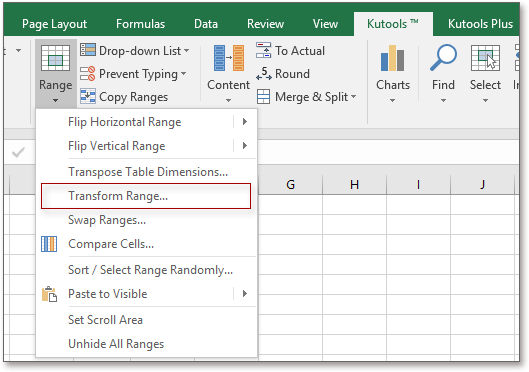
2. في نافذة الحوار المنبثقة، قم بتحديد النطاق إلى عمود واحد، انقر موافق، وسيظهر مربع حوار لاختيار خلية لإخراج النتيجة. انظر إلى لقطة الشاشة: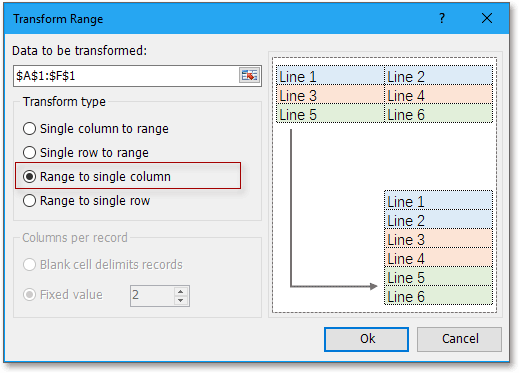
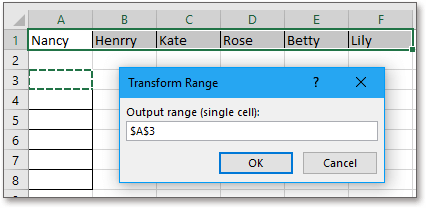
3. انقر موافق. الآن تم تحويل القائمة الأفقية إلى قائمة عمودية.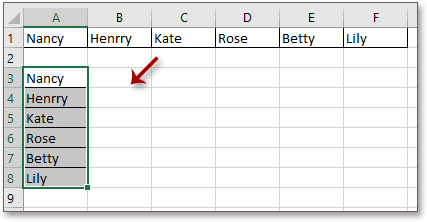
مع ميزة تحويل النطاق في Kutools لـ Excel يمكن تبديل عمود أو صف واحد بواسطة قيم ثابتة أو فاصل خلية فارغة، أو تحويل نطاق من الخلايا إلى صف واحد أو عمود. انظر إلى لقطة الشاشة:
| تحويل عمود واحد إلى نطاق من الخلايا بعدد ثابت من الخلايا |
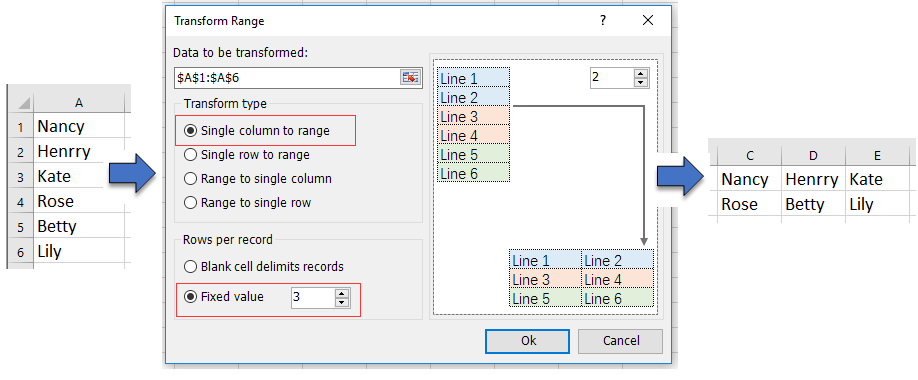 |
| تحويل عمود واحد إلى نطاق من الخلايا باستخدام فاصل الخلية الفارغة |
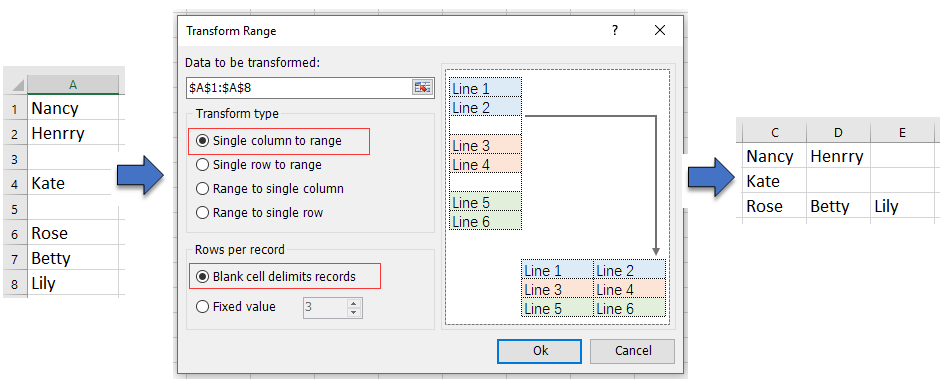 |
| تحويل نطاق من الخلايا إلى عمود واحد |
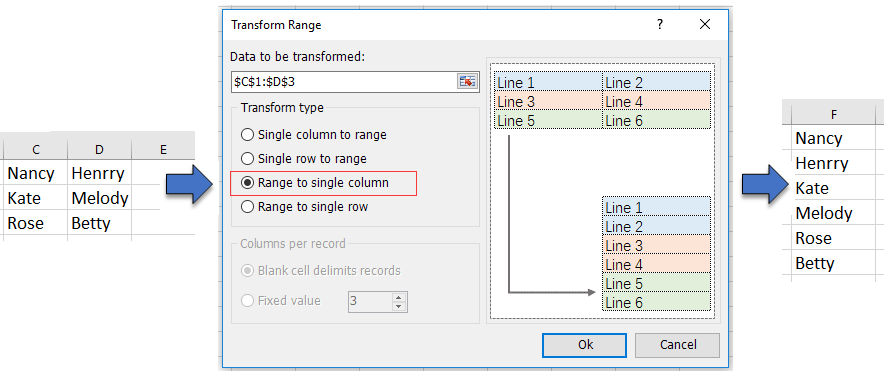 |
تحويل الأفقي إلى العمودي باستخدام اللصق الخاص
في Excel، يمكنك استخدام اللصق الخاص لتحويل قائمة أفقية إلى قائمة عمودية.
1. حدد بيانات الصف واضغط على Ctrl + C لنسخها. انظر إلى لقطة الشاشة:

2. انقر فوق الخلية التي تريد إخراج النتيجة فيها، وانقر بزر الماوس الأيمن لفتح قائمة السياق، انقر على لصق خاص > تبديل في Excel 2010 و 2013. انظر إلى لقطة الشاشة:
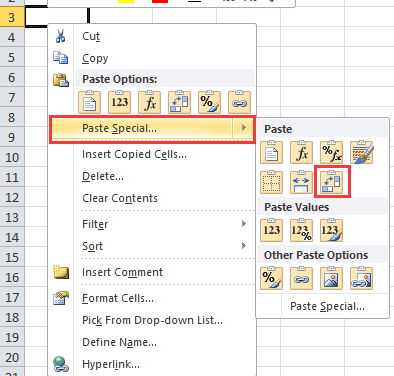
في Excel 2007، بعد اختيار لصق خاص من قائمة السياق، سيتم فتح مربع حوار لصق خاص. في مربع الحوار، يرجى تحديد الخيار الكل والخيار تبديل، والنقر على زر موافق.

الآن تم تحويل بيانات الصف إلى عمود من البيانات.
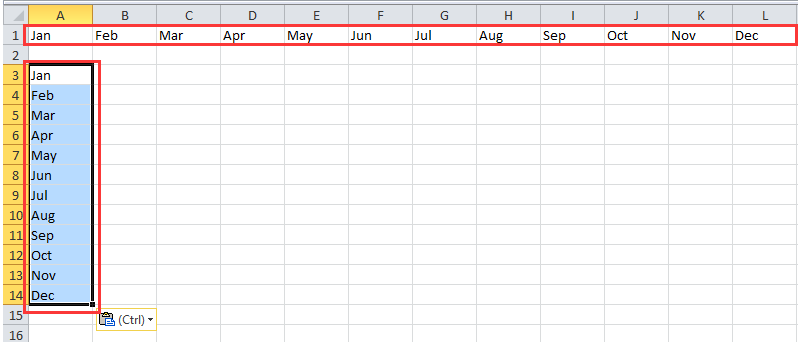
أفضل أدوات الإنتاجية لمكتب العمل
عزز مهاراتك في Excel باستخدام Kutools لـ Excel، واختبر كفاءة غير مسبوقة. Kutools لـ Excel يوفر أكثر من300 ميزة متقدمة لزيادة الإنتاجية وتوفير وقت الحفظ. انقر هنا للحصول على الميزة الأكثر أهمية بالنسبة لك...
Office Tab يجلب واجهة التبويب إلى Office ويجعل عملك أسهل بكثير
- تفعيل تحرير وقراءة عبر التبويبات في Word، Excel، PowerPoint، Publisher، Access، Visio وProject.
- افتح وأنشئ عدة مستندات في تبويبات جديدة في نفس النافذة، بدلاً من نوافذ مستقلة.
- يزيد إنتاجيتك بنسبة50%، ويقلل مئات النقرات اليومية من الفأرة!
جميع إضافات Kutools. مثبت واحد
حزمة Kutools for Office تجمع بين إضافات Excel وWord وOutlook وPowerPoint إضافة إلى Office Tab Pro، وهي مثالية للفرق التي تعمل عبر تطبيقات Office.
- حزمة الكل في واحد — إضافات Excel وWord وOutlook وPowerPoint + Office Tab Pro
- مثبّت واحد، ترخيص واحد — إعداد في دقائق (جاهز لـ MSI)
- الأداء الأفضل معًا — إنتاجية مُبسطة عبر تطبيقات Office
- تجربة كاملة لمدة30 يومًا — بدون تسجيل، بدون بطاقة ائتمان
- قيمة رائعة — وفر مقارنة بشراء الإضافات بشكل منفرد